
Turinys:
- Autorius John Day [email protected].
- Public 2024-01-30 10:48.
- Paskutinį kartą keistas 2025-01-23 14:59.
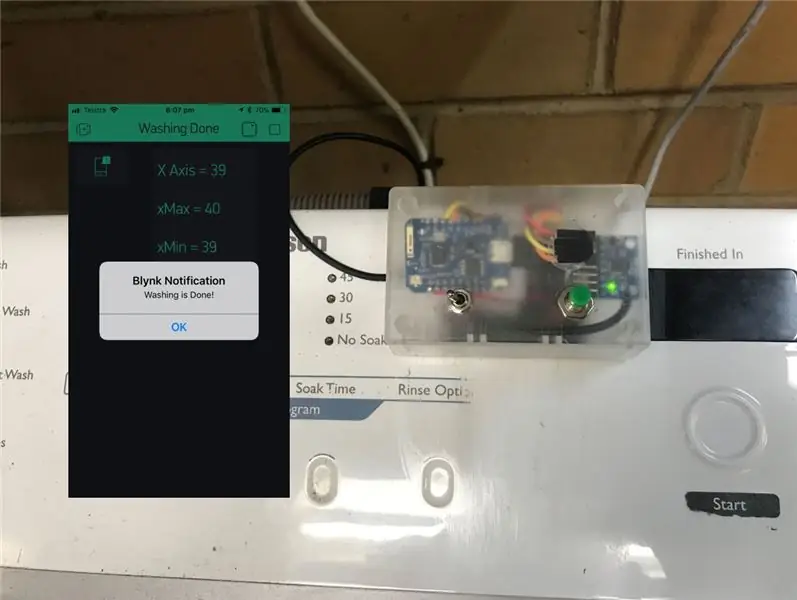
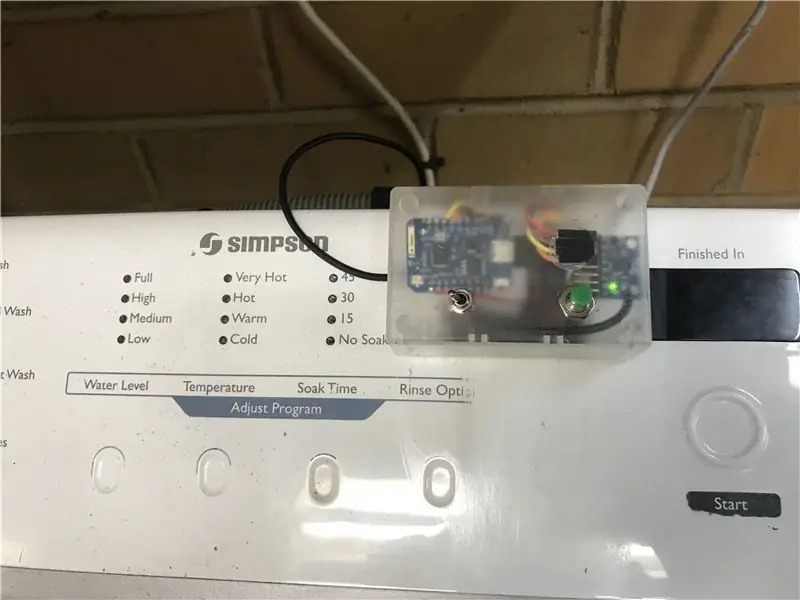
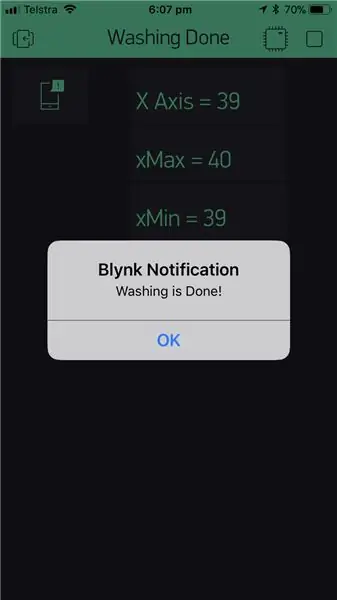

Mūsų skalbimo mašina yra garaže ir negirdime pyptelėjimų, rodančių, kad skalbimas baigtas. Norėjau rasti būdą, kaip gauti pranešimą, kad ir kur būtume namuose, kai ciklas bus baigtas. Aš jau kurį laiką užsiimu „Arduino“, „ESP8266 WiFi“ir neseniai pradėjau nuo „Blynk“- maniau, kad tai gali būti palyginti paprastas, bet lankstus sprendimas.
Mano pirmosios mintys buvo naudoti skalbimo mašiną „Arduino“maitinimui ir prijungti skalbimo mašinos signalą prie skaitmeninio įvesties kaiščio, kad būtų suaktyvintas pranešimas. Po kelių valandų, ištyręs skalbimo mašinos valdiklius, be grandinės schemos ir pora netikėtų elektros smūgių (net ir išbandžius jungtis, smeigtukus su multimetru …), nusprendžiau, kad geriau naudoti mažiau invazinį metodą…
Padedamas pono Google ir rausdamasis po „Arduino“jutiklių dėžutes, aš įsitaisiau prie vibracijos jutiklio, pritvirtinto prie skalbimo mašinos išorės, prijungto prie „WiFi“, ir „Blynk“platformos, kad galėčiau valdyti pranešimus į mūsų telefonus (bandžiau el., tačiau jie buvo mažiau skubūs ir reikalavo papildomų įspėjimų/pranešimų nustatymų „iPhone“).
Šioje instrukcijoje bus aprašyta, ko jums reikės (aparatinė įranga, programa ir „Arduino“kodas); patarimai ir pamokos, įgytos pakeliui - „Arduino“, ESP8266 („WEMOS D1 Mini Pro“plokštėje).
Pradėkime…
1 žingsnis: ko jums reikės


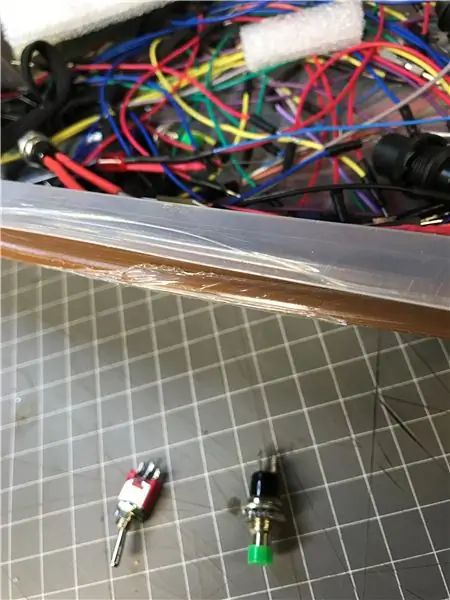
1. WEMOS D1 Mini Pro - mini wifi plokštė su 16 MB blykste, išorine antenos jungtimi ir įmontuota keramine antena, pagrįsta ESP8266EX.
2. GY-521 (MPU-6050) giroskopas/akselerometras.
3. „Blynk“paskyra ir programa išmaniajame telefone.
4. Iš naujo nustatykite SW ir maitinimo jungiklį (neprivaloma), įvairias duonos lentas, laidus ir tt bandymui.
5. Didelio našumo dvipusė juosta.
6. Karšto klijų pistoletas ar kiti klijai, skirti tvirtai pritvirtinti jutiklį prie korpuso.
* Jutiklį reikės tvirtai pritvirtinti prie dėklo, o dėklą - prie skalbimo mašinos. Jei jis nėra pakankamai tvirtas, matuojant atsiras klaidingų vibracijų ir prarasite jautrumą.
2 žingsnis: sukurkite savo prototipą ir išbandykite
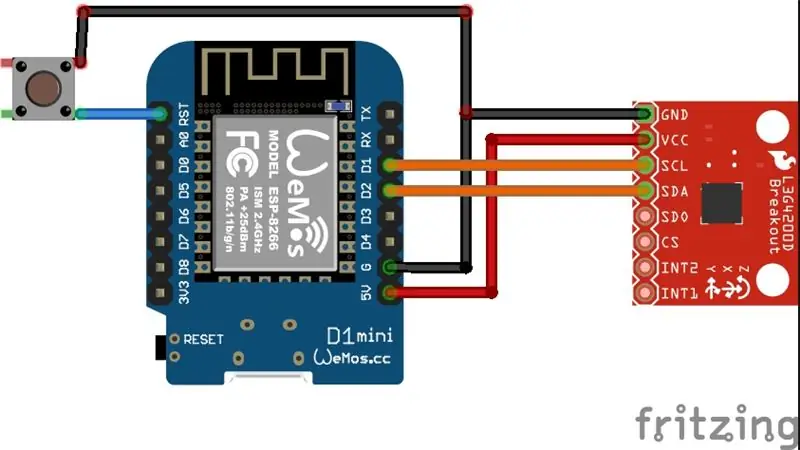
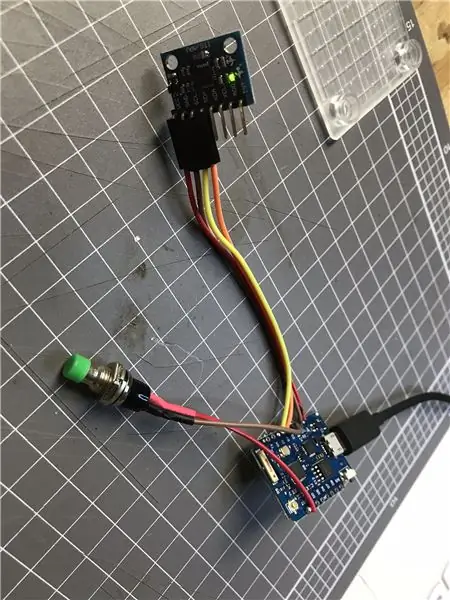

Prijunkite GY-521 prie D1 Mini:
GY-521 D1 Mini
VCC ----- +5V
GND ----- GND
SCL ----- D1
SDA ----- D2
Įkelkite eskizą ir kai patvirtinsite (serijinis monitorius), kad GY-521 grąžina X, Y ir Z koordinates (internete yra daug pagrindinių GY-521 vadovėlių ir eskizų pavyzdžių). Kad būtų lengviau, vibracijai matuoti naudoju tik X ašį.
Dabar laikinai prijunkite GY-521 prie skalbimo mašinos ir palaukite visą ciklą. Tai surinks didžiausią ir mažiausią X reikšmes, pagal kurias galima nustatyti, kada mašina veikia ir kada ji sustabdyta (paskutinio eskizo komentarai paaiškina logiką).
PASTABA: kaiščiai D1 ir D2 skirti „WEMOS D1 Mini Pro“, jie gali būti skirtingi kaiščiai jūsų „Arduino“/ESP plokštėje - ieškokite kaiščių žemėlapių diagramų internete.
Toliau nustatykite savo „Blynk“projektą.
3 žingsnis: „Arduino“eskizas
Aš manau, kad jūs žinote, kaip naudoti „Arduino IDE“ir įkelti bei paleisti eskizus į suderinamas plokštes. Pačiame eskize yra daug komentarų, todėl čia nesileisiu per daug detalių.
Pagrindiniai eskizo veiksmai yra šie:
1. Perskaitykite dabartinę X ašies vertę, išsaugokite ją. Jei X yra> xMax, išsaugokite jį kaip xMax. Jei X yra <xMin, išsaugokite jį kaip xMin.
2. Kas 5 minutes patikrinkite, ar mašina sustojo: „jei XMax - xMin <= 2“. Aš pasirinkau 5 minutes, nes tai leidžia padaryti pertraukas skalbimo cikle ir išvengti klaidingų pranešimų.
3. Jei mašina sustojo, praneškite „Blynk“, kad išsiųstų tiesioginį pranešimą į jūsų telefoną - skalbimas baigtas!
* Naudoju „millis“() funkciją 5 minučių laikmačiui valdyti. „Blynk“primygtinai pataria NENAUDOTI delay (), nes tai sustabdo ciklą () ir sutrinka nuoroda į „Blynk“serverį. „Millis“() yra triukas, kad iš pradžių galvotumėte, bet verta atkakliai - tai puikus laikmatis, turintis pranašumą, kad ir toliau veikia kitas kodo elementas (pvz., skaitymo smeigtukai, duomenų siuntimas ir tt), o „delay“() sustabdo visus procesus.
* „Blynk“turi nuorodų į biblioteką „BlynkSimpleEsp8266.h“. Tai valdo visą „Blynk“sąveiką tarp ESP8266 lusto „D1 mini“ir visas „Blynk“funkcijas.
* Wire.h biblioteka pagal numatytuosius nustatymus yra įtraukta į „Arduino IDE“. Tai valdo I2C ryšį tarp D1 mini ir Gy-521.
4 žingsnis: sukurkite savo „Blynk“projektą
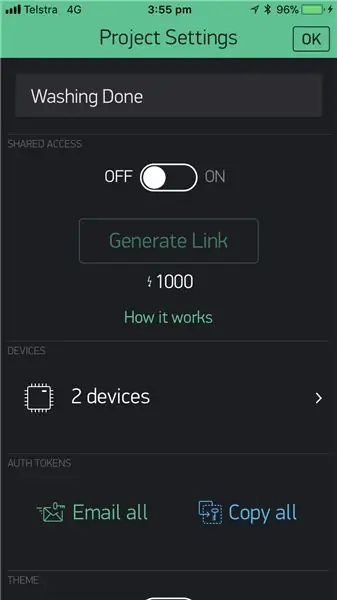
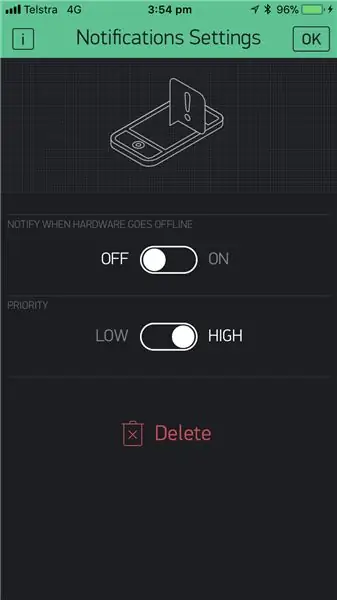
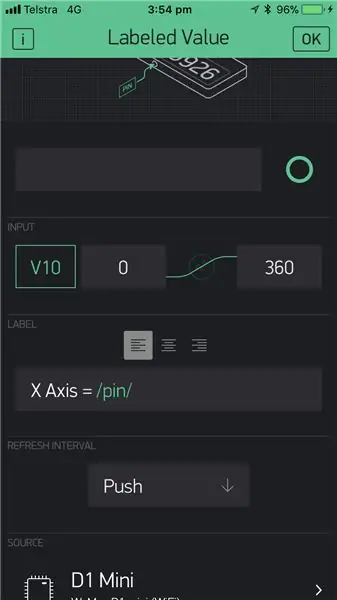
Nors telefone naudojate programą, „Blynk“nurodo atskirus projektus ir valdiklius (jie tampa programomis tik tada, kai nuspręsite juos paskelbti - funkcija, kurią iš „Blynk“nesinaudojau, jums nereikia skelbti, kad galėtumėte naudoti projektus savo reikmėms).
Nenorėsiu sukurti „Blynk“, nes jie turi daugybę vadovėlių ir palaikymo per savo svetainę ir palaikymo bendruomenę.
Mano „Blynk“projektas apima valdiklį, skirtą valdyti „iPhone Push“pranešimą (skalbimas baigtas!), Ir „X Axis“, „xMax“ir „xMin“reikšmes. Įtraukiau juos kaip greitą vizualinį patikrinimą, norėdamas patvirtinti, kad projektas yra tinkamai prijungtas prie „WiFi“/„Blynk“ir kad GY-521 grąžina galiojančius duomenis.
Baigę projektuoti, jei eskizo atidėjimo laiką nustatote į mažą vertę (pvz., 10 sekundžių), rankiniu būdu perkelkite GY-521, kad sulaužytumėte slenkstį. Jei laikysite jutiklį nejudantį, tada savo telefone turėtumėte gauti pranešimą (skalbimas baigtas!).
Galiausiai nustatykite vėlinimą į 5 minutes (arba bet kokią jums tinkamą vertę).
5 žingsnis: Dabar nustokite keistis ir skalbkite
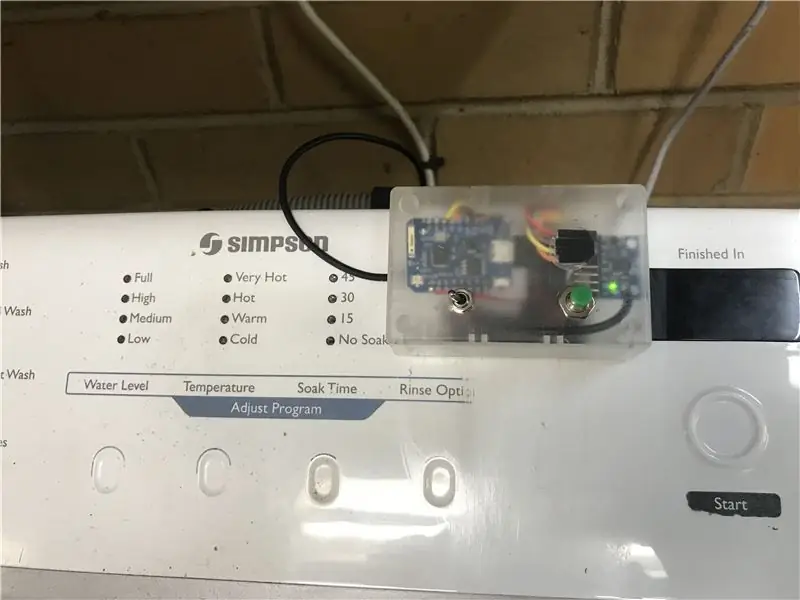
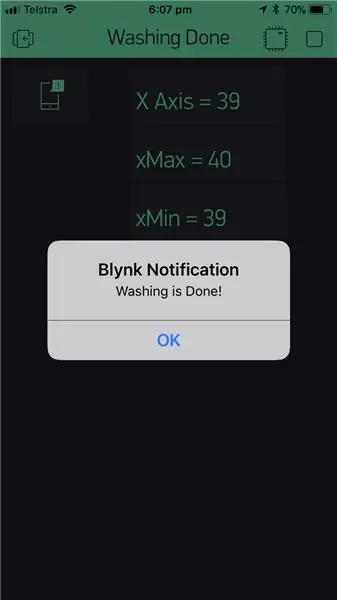

Keletas paskutinių minčių…
1. Pradėkite skalbimą, tada įjunkite projektą. Patikrinkite X reikšmes programoje, kad įsitikintumėte, jog jutiklis tinkamai įsijungė, kartais pastebėjau, kad jutiklis neprasidėjo, ir grąžino 225 visas vertes, greitas atstatymas tai išspręs.
2. 5 minučių vėlavimas reiškia, kad blogiausiu atveju pranešimą galite gauti tik praėjus 5 minutėms po skalbimo pabaigos - tai man labiau patinka kompromisas, o ne klaidingi signalai skalbimo ciklo metu.
3. Nepamirškite telefone įjungti „Blynk“programos pranešimo. Konfigūruokite telefono nustatymus, kad būtų leidžiama pranešti, kai telefonas užrakintas.
Bet kokius komentarus ar klausimus praneškite man
kul
bil
Rekomenduojamas:
Įspėjimas apie vandenį - prietaisas jūsų valčiai išgelbėti: 5 žingsniai (su nuotraukomis)

Įspėjimas apie vandenį - prietaisas jūsų valčiai išgelbėti: Jei esate valties savininkas, pagaliau patogu išplauti valtį ant sausos žemės. Ten negali nuskęsti. Visur kitur jos laukia nuolatinė kova, siekiant įveikti polinkį slysti po bangomis ir dingti. Žiemą čia, Alas
8x8 LED matricinis laikrodis ir įspėjimas apie įsilaužimą: 4 žingsniai (su nuotraukomis)

8x8 LED matricos laikrodis ir įspėjimas apie įsibrovimą: šioje instrukcijoje pamatysime, kaip sukurti 8x8 LED matricos laikrodį, aktyvuotą judesio aptikimu. Šis laikrodis taip pat gali būti naudojamas kaip apsaugos nuo įsibrovimo įtaisas, siunčiantis įspėjamąjį pranešimą, jei judesys yra aptikta telegramos robotui !!! Mes padarysime su dviem skirtingais
Kaip lengva buvo suremontuoti mano skalbimo mašinos elektroniką: 5 žingsniai (su nuotraukomis)

Kaip lengva buvo pataisyti mano skalbimo mašinos elektroniką: kodėl? Kadangi aš esu kūrėjas, man patinka pataisyti savo daiktus, o tai kartais yra problema, nes jie neveikia, kol randu laiko išsiaiškinti, kokia strategija problema. Kažką taisyti paprastai yra paprasta ir smagu, tačiau rasti tinkamą
Skalbimo mašinos pranešimo jutiklis: 6 žingsniai (su nuotraukomis)

Pranešimo apie skalbimo mašiną jutiklis: Šis skalbimo mašinos jutiklis yra ant mano skalbimo mašinos ir naudoja akselerometrą, kad aptiktų mašinos vibraciją. Pajutęs, kad skalbimo ciklas baigtas, jis siunčia man pranešimą į mano telefoną. Aš tai sukūriau, nes pati mašina
Kaip prijungti skalbimo mašinos variklį kaip generatorių: 3 žingsniai (su nuotraukomis)

Kaip prijungti skalbimo mašinos variklį kaip generatorių: Kaip prijungti skalbimo mašinos variklį kaip generatorių ar skalbimo mašinos variklio generatoriaus laidų pagrindus, yra pamoka apie universalius variklio laidų principus nuolatinės ir kintamosios srovės maitinimo šaltiniuose. Generatorius yra įrenginys, kuris paverčia varomąją galią į elektros energiją
